RISING_T001_网络标准化(v2.0)
- 格式:ppt
- 大小:4.03 MB
- 文档页数:58
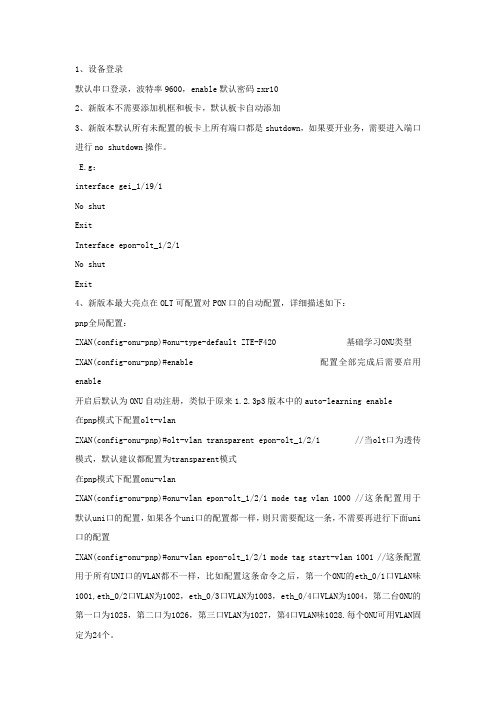
1、设备登录默认串口登录,波特率9600,enable默认密码zxr102、新版本不需要添加机框和板卡,默认板卡自动添加3、新版本默认所有未配置的板卡上所有端口都是shutdown,如果要开业务,需要进入端口进行no shutdown操作。
E.g:interface gei_1/19/1No shutExitInterface epon-olt_1/2/1No shutExit4、新版本最大亮点在OLT可配置对PON口的自动配置,详细描述如下:pnp全局配置:ZXAN(config-onu-pnp)#onu-type-default ZTE-F420 基础学习ONU类型ZXAN(config-onu-pnp)#enable 配置全部完成后需要启用enable开启后默认为ONU自动注册,类似于原来1.2.3p3版本中的auto-learning enable在pnp模式下配置olt-vlanZXAN(config-onu-pnp)#olt-vlan transparent epon-olt_1/2/1 //当olt口为透传模式,默认建议都配置为transparent模式在pnp模式下配置onu-vlanZXAN(config-onu-pnp)#onu-vlan epon-olt_1/2/1 mode tag vlan 1000 //这条配置用于默认uni口的配置,如果各个uni口的配置都一样,则只需要配这一条,不需要再进行下面uni 口的配置ZXAN(config-onu-pnp)#onu-vlan epon-olt_1/2/1 mode tag start-vlan 1001 //这条配置用于所有UNI口的VLAN都不一样,比如配置这条命令之后,第一个ONU的eth_0/1口VLAN味1001,eth_0/2口VLAN为1002,eth_0/3口VLAN为1003,eth_0/4口VLAN为1004,第二台ONU的第一口为1025,第二口为1026,第三口VLAN为1027,第4口VLAN味1028.每个ONU可用VLAN固定为24个。
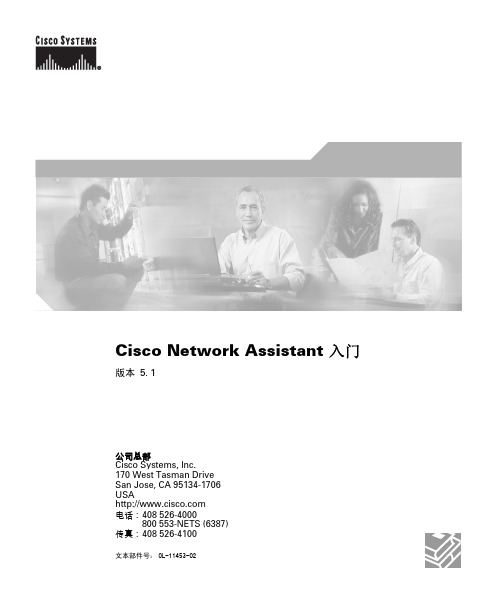
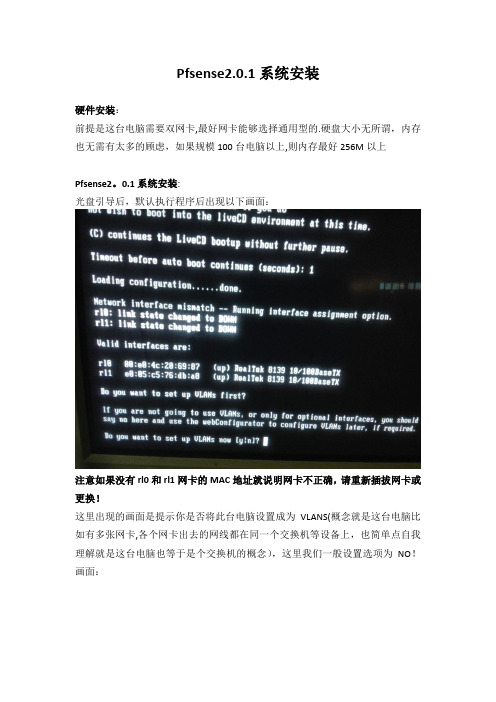
Pfsense2.0.1系统安装硬件安装:前提是这台电脑需要双网卡,最好网卡能够选择通用型的.硬盘大小无所谓,内存也无需有太多的顾虑,如果规模100台电脑以上,则内存最好256M以上Pfsense2。
0.1系统安装:光盘引导后,默认执行程序后出现以下画面:注意如果没有rl0和rl1网卡的MAC地址就说明网卡不正确,请重新插拔网卡或更换!这里出现的画面是提示你是否将此台电脑设置成为VLANS(概念就是这台电脑比如有多张网卡,各个网卡出去的网线都在同一个交换机等设备上,也简单点自我理解就是这台电脑也等于是个交换机的概念),这里我们一般设置选项为NO!画面:选NO后提示先设置哪张网卡为WAN(外网):一般设置为rl0 ! 画面:之后是提示设置哪张网卡为LAN(内网):一般设置为rl1 !出现这句话时enter the optional 1 interface name or `a` for auto—detection(or nothing if finished)(意思是以上输入的2张网卡名称自己定义还是自动检测,我们一般设置为a 自动检测),输入a后出现connect the optional 1 interface now and make sure that the link is up.then press enter to cantinue 这句话的意思是你确定输入的链接起来吗,按回车继续,我们当然按回车来继续。
注意,这个步骤之前要确认网卡是通电或是工作的状态!之后出现的画面如下:提示指定好后是否要继续,我们当然选Y之后pfsense程序进行我们的配置,配置完成这后出现以下画面:2张网卡出现的IP是pfsense系统现在默认设置的,我们暂且不用去管,接下来我们选择99进行安装pfsense2.0.1安装程序。
之后出现这个画面:这是第一步:分别意思为改变视频字体默认改变screenmap默认改变keymap默认接受这些设置当然我们选择(Accept these settings)最后一项第二步:我的理解是,如果你的硬盘本身已经有分区会出现以下画面:(因为我的硬盘本身已存在分区)以上的意思是:快速/容易安装自定义安装救援config . xml 重启退出因为我的硬盘已存在分区,所以选择第二项,如果没有存在分区当然是上一张图上的第一项.接下来选择硬盘,画面:下一步后出现画面提示你要开始格式化你的硬盘了,默认选择进行下一步这一步是说你要格式化并给你分区的大小数值,我们默认选择(Use this geometry)意思是使用用户数据不动接下来会有一秒钟的进步,然后直接出现以下画面,这步是说真的要格式化分区了。

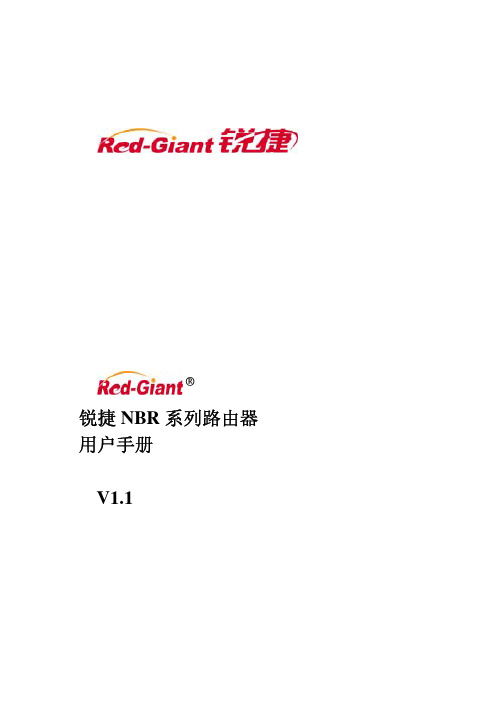

ALCATEL交换机用户配置手册2019-8-202019年8月20日目录1 设备管理 (6)1.1 交换机登录 (6)1.2 打开其它访问权限 (6)1.3 恢复到出厂设置 (6)1.4 文件系统操作 (7)1.5 上传系统软件到交换机 (7)1.6 重启交换机 (8)1.7 保存交换机配置 (9)1.8 显示交换机所有配置 (9)2 配置以太网端口 (10)2.1 配置以太网端口指南 (10)2.3 启用和关闭一个端口 (10)2.4 启用和关闭流控 (11)2.5 验证以太网端口配置 (11)3 管理源学习(Managing Sourcing learning) (12)3.1 MAC 地址表项配置例子 (12)3.2 显示MAC 地址表信息 (13)4 配置 VLAN(Configure VLAN) (13)4.1 VLAN 配置举例 (13)4.2 创建/修改VLAN (14)4.3 定义 VLAN 端口分配 (15)4.4 修改端口的缺省 VLAN 配置 (15)4.5 打开/关闭一个 VLAN 生成树 (15)4.6 配置 VLAN 路由网关地址(Ip interface) (16)4.7、配置端口隔离 (16)5 配置802.1Q (18)5.1 打开端口的标记(tag) (18)5.2 打开链路聚合的标记(tagging) (18)5.3 配置端口数据帧类型 (18)5.4 显示802.1Q 信息 (19)5.5 802.1Q 配置实例 (19)6 配置静态链路聚合 (21)6.1 创建静态聚合 (21)6.2 删除静态链路聚合 (22)6.3 添加/删除静态链路聚合中的端口 (22)6.4 激活/关闭静态链路聚合状态 (22)6.5 显示静态链路聚合配置和统计信息 (22)7 配置动态链路聚合 (23)7.1 创建动态聚合 (23)7.2 删除动态链路聚合组 (24)7.3 添加/删除动态链路聚合中的端口 (24)7.4 激活/关闭动态链路聚合状态 (25)7.5 显示动态链路聚合配置和统计信息 (25)7.6 LACP 配置实例 (26)8 配置IP (27)8.1 IP 转发快速配置 (27)8.2 创建静态路由 (28)8.3 创建缺省路由 (29)8.4 创建 ARP (29)8.5 使用PING 命令 (29)8.6 使用Trceroute 命令 (30)8.7 查看IP 配置 (30)9 配置RIP (31)9.1、RIP简介 (31)9.2、RIP 默认配置 (31)9.3、RIP 典型配置 (31)9.4、RIP具体配置 (32)9.4.1、启用RIP (32)9.4.2、创建RIP 端口 (33)9.4.3、启用RIP 端口 (33)9.4.4、配置RIP 端口的发送版本 (33)9.4.5、配置RIP 端口的接收版本 (33)9.4.6、配置RIP 端口Metric (34)9.5、RIP选项 (34)9.5.1、配置RIP 抑制时间 (34)9.5.2、配置RIP主机路由 (35)9.5.3、RIP 路由再分配 (35)9.6、RIP安全 (36)9.6.1、配置认证类型 (36)9.6.2、配置密码 (36)9.7、查看RIP 配置 (37)10配置VRRP (38)10.1、VRRP 默认配置 (38)10.2、VRRP 典型配置 (38)10.3、VRRP具本配置 (39)10.3.1、基本虚拟路由器配置 (39)10.3.2、创建虚拟路由器 (39)10.3.3、给虚拟路由器分配IP地址 (39)10.3.4、配置虚拟路由器的优先级 (40)10.3.5、设置虚拟路由器的占先 (40)10.3.6、设置VRRP 认证 (40)10.3.7、禁用和启用虚拟路由器 (41)10.3.8、查看VRRP 配置 (41)11、配置OSPF (42)11.1、OSPF默认配置 (42)11.3、OSPF具体配置 (44)11.3.1、加载OSPF (44)11.3.2、启用OSPF (44)11.3.3、创建OSPF 端口 (44)11.3.4、启用OSPF 端口 (44)11.3.5、配置OSPF 端口进入OSPF域 (45)11.3.6、OSPF路由再分配 (45)11.3.7、OSPF安全 (46)11.3.8、查看OSPF 配置 (47)12 配置IP组播 (47)12.1 IP组播简介 (47)12.1、IP 组播默认配置 (48)12.2、配置IPMS (48)12.2.1、在交换机上启用和禁用IPMS (48)12.2.2、配置和恢复IGMP版本 (49)12.2.3、配置和删除静态邻居 (49)12.3、更改IPMS 配置 (50)12.3.1、更改IGMP询问时间间隔 (50)12.3.2、更改IGMP最后成员询问时间间隔 (50)12.3.3、更改IGMP询问响应时间间隔 (51)12.2.4、启用和禁用IGMP询问 (51)12.4、查看IPMS 配置和状态 (51)13 配置DHCP 中继(Relay) (52)13.1 Per-VLAN DHCP (53)13.2 查看DHCP 中继配置 (53)14 配置QoS (53)14.1 配置总体QoS 参数 (54)14.2 配置QoS 端口参数 (54)14.3 创建策略 (55)14.4 查看策略配置 (57)15 配置访问控制列表(ACLs) (57)15.1 ACL 快速配置 (57)15.2 ACL 配置步骤 (58)15.3查看ACL 配置 (59)15.4 ACL 配置实例 (59)16、设置服务器负载均衡SLB (61)17、sFlow配置 (62)18、配置端口镜像 (63)19、配置802.1X (63)19.1、802.1X 典型配置 (63)19.2、802.1x再认证 (64)19.3、设置802.1X 交换机参数 (64)20、阿尔卡特网络管理软件 (66)20.2 网络管理软件快速使用 (67)21阿尔卡特OmniStack 6200 操作命令 (67)21.1 交换机管理登录 (67)21.2 打开其它访问权限 (67)21.3 Vlan 配置 (68)21.4 802.1Q配置 (68)21.5 具体案例配置 (69)21.6 访问控制列表(ACL) (70)21.7 开启交换机网管功能 (70)121.8 OmniStack 6200保存配置 (70)21.9 OmniStack 6200堆叠功能 (71)1 设备管理1.1 交换机登录OmniSwitch支持多种登录方式,包括console, telnet, http等,在缺省情况下,交换机只开放console 管理。
有关C#8.0、.NETFramework4.8与NETStandard2.1的⼀个说明早在本⽉12⽇,微软官⽅的发布了⼀篇名为《》的⽂章,介绍了很多C# 8.0的新特性。
不过本⽂主要讨论的并不是C# 8.0的新特性,⽽是存在于这篇⽂章中的⼀段⽂字:Most of the C# 8.0 language features will run on any version of .NET. However, a few of them have platform dependencies.Async streams, indexers and ranges all rely on new framework types that will be part of .NET Standard 2.1. As Immo describes in his post , .NET Core 3.0 as well as Xamarin, Unity and Mono will all implement .NET Standard 2.1, but .NET Framework 4.8 will not. This means that the types required to use these features won’t be available when you target C# 8.0 to .NET Framework4.8.这⾥的⽂字说的是,⽂中所介绍的绝⼤部分C# 8.0的新特性都可以在任何版本的.NET上使⽤,唯独有个别的功能需要在特定版本的.NET上才能使⽤。
⽐如,Async streams,indexers and ranges这些特性都需要依赖于由.NET Standard 2.1引⼊的新类型,根据Immo在他的博客中所述,.NET Core 3.0、Xamarin、Unity以及Mono都会实现.NET Standard 2.1,⽽.NET Framework 4.8却不会。